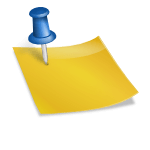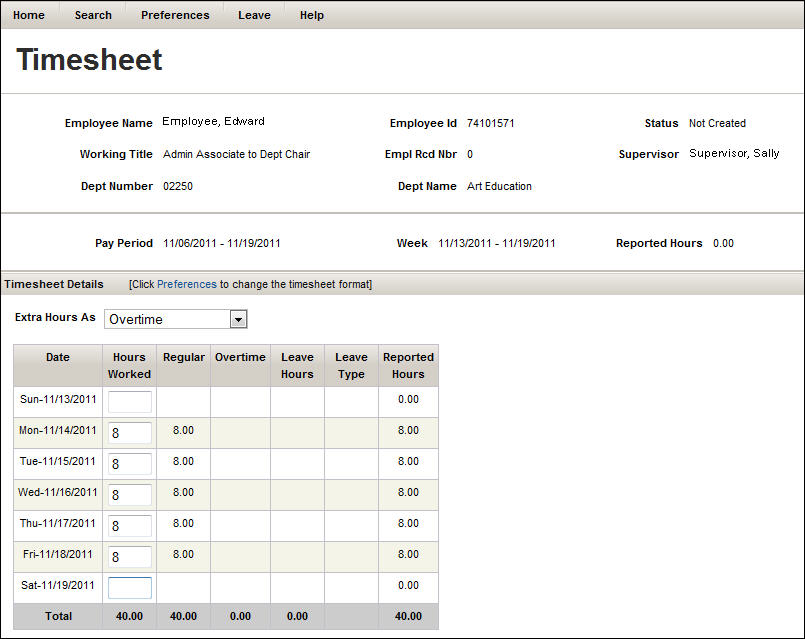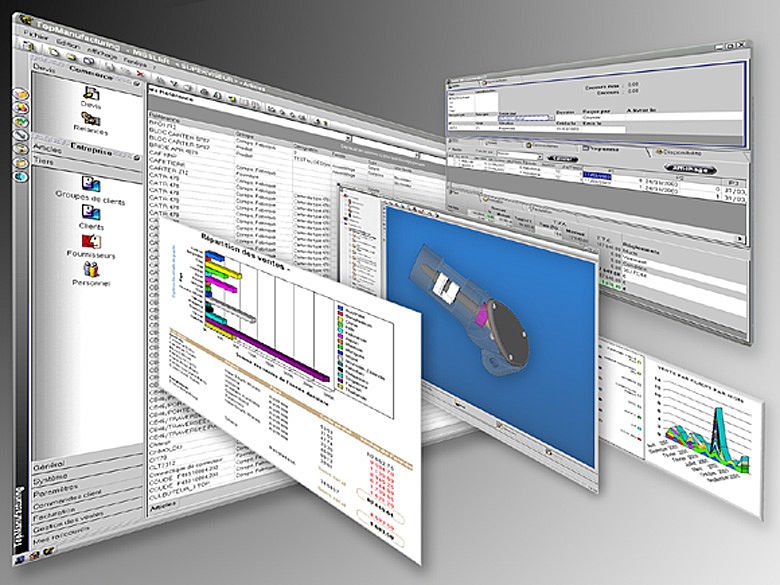Vous connaissez Redmine ?
Non, et bien c’est un logiciel de gestion de projet qui est de plus en plus utilisé. Il est certes jeune, mais déjà très complet. Il propose ainsi différents modules permettant de faire :
– un forum,
– un wiki,
– de la gestion de projet (affectation de tâches / gantt),
– du suivi de bugs,
– dépôt de sources,
– suivi des temps,
– publication de documents,
– une authentification LDAP (pour synchroniser les comptes avec votre annuaire interne).
Il a été développé en Ruby, et est disponible à cette adresse:
http://www.redmine.org/
Malheureusement, l’installation n’est pas des plus simple sous Windows, c’est pour cela que je vous ai préparé ce modeste tutoriel:
Tutoriel d’installation de Redmine sous Windows:
Copier le fichier http://instantrails.rubyforge.org/svn/trunk/InstantRails-win/InstantRails/mysql/bin/libmySQL.dll dans c:windowssystem32
Creer une base mysql redmine, et un utilisateur redmine avec le password my_password
Prendre la version de Redmine 1.1 stable (ci joint un fichier qui ne vous obligera pas à aller taper dans le SVN)
Prendre la version de Ruby 1.8.7–p334 sur http://rubyforge.org/frs/?group_id=167
L’installer dans c:ruby
Dans le menu Windows demarrer>executer, taper cmd
Sous DOS, tapez les commandes suivantes:
set PATH=c:rubybin;%PATH%
Se placer dans le repertoire redmine
Copier le fichier configdatabase.yml.example en configdatabase.yml et le parametrer (surtout la section production, c’est déjà fais pour nous)
Même chose pour le paramétrage du serveur de mail avec config/email.yml
Vous pouvez également modifier les paramètres dans le config/settings.yml pour avoir les projets en privés et francais par défaut:
default_language:
default: fr
default_projects_public:
default: 0
gem install rails -v=2.3.5
gem install rack -v=1.0.1
gem install mysql
gem install mongrel
gem update –system 1.4.2
gem install -v=0.4.2 i18n
set RAILS_ENV=production
rake generate_session_store
rake db:migrate
rake redmine:load_default_data
mongrel_rails start
Puis, accéder à Redmine via http://localhost:3000
- login: admin
- password: admin
Tuto original en anglais: http://www.redmine.org/projects/redmine/wiki/RedmineInstall